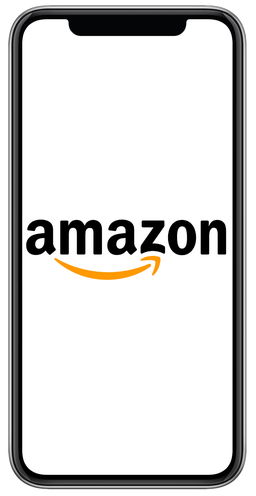Cómo añadir paradas a un recorrido en Google Maps
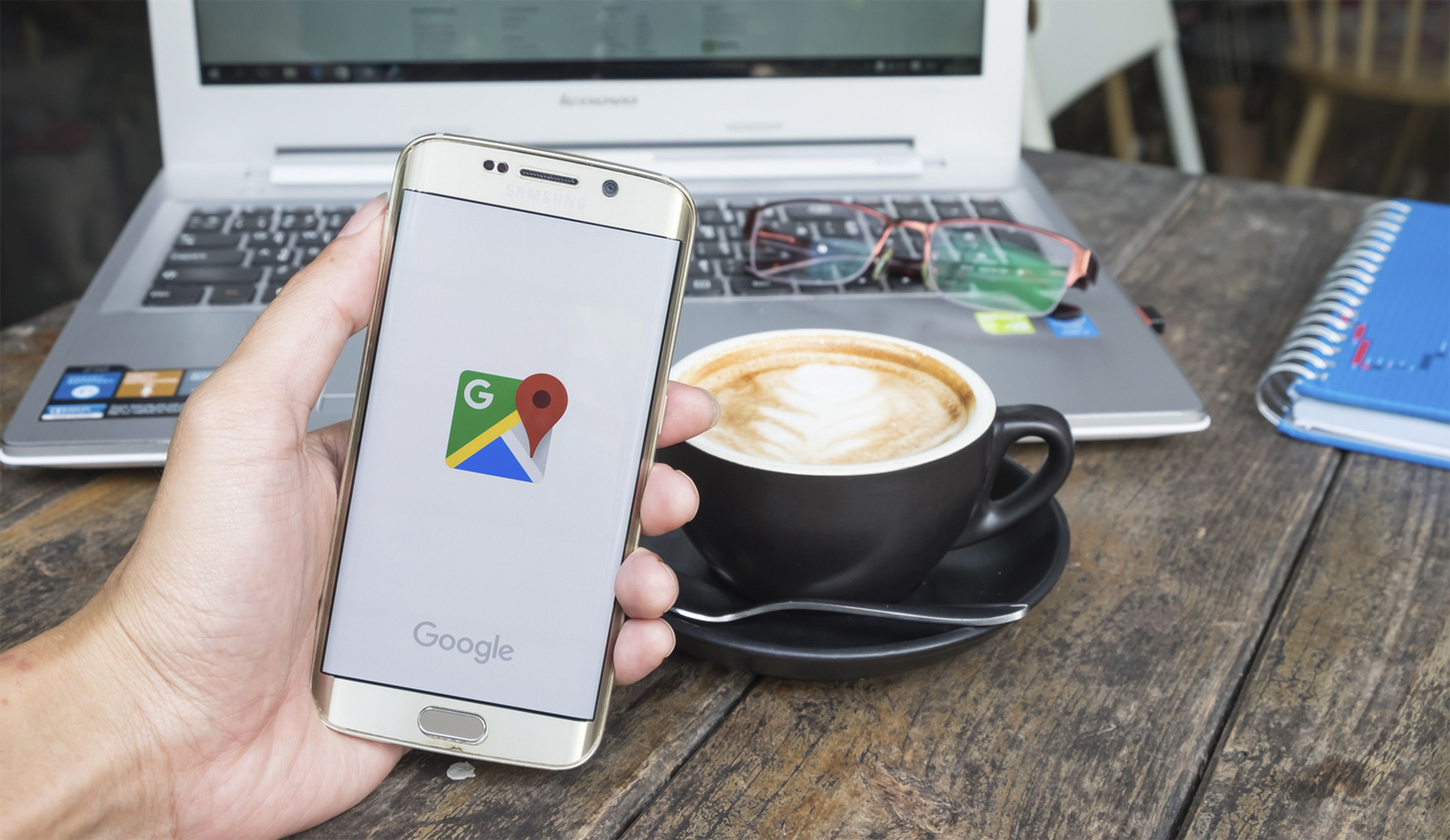
Muchas veces cuando estás en el coche de viaje o yendo a un lugar desconocido, utilizas alguno de los servicios de la compañía de Mountain View para guiarte, pero si te surge un imprevisto como la necesidad de echar gasolina o parar en una tienda a comprar algo que se te ha olvidado no sabes muy bien cuál es la más cercana o si te desviarás mucho de tu destino. Por suerte, con la aplicación de Google Maps podrás añadir paradas intermedias en tu ruta.
Lo mejor es que si tienes preestablecida la meta del viaje, cuando añadas una de estas paradas intermedias, buscará las opciones que menos te desvíen de tu destino y así pierdas el menor tiempo posible.
Lo mejor es que si estás en casa y todavía no te has puesto en marcha, también podrás añadir rutas en Google Maps desde el ordenador y hacerlo de esta manera desde la comodidad de tu hogar.
Cómo añadir una parada intermedia en Google Maps desde el móvil
Para añadir una parada en Google Maps desde el móvil, tienes que seguir estos pasos:
- Lo primero será establecer tu ruta inicial y pulses el botón azul Cómo llegar.
- Ahora toca en el Menú, que estará representado por tres puntos verticales en la esquina superior derecha.
- Cuando se te abra el desplegable, pulsa en Añadir parada.
- Verás una nueva ventana en donde estará tu ubicación y los destinos A y B. Por defecto, la meta estará situada antes que la parada, así que arrastra la segunda opción para que quede por encima.
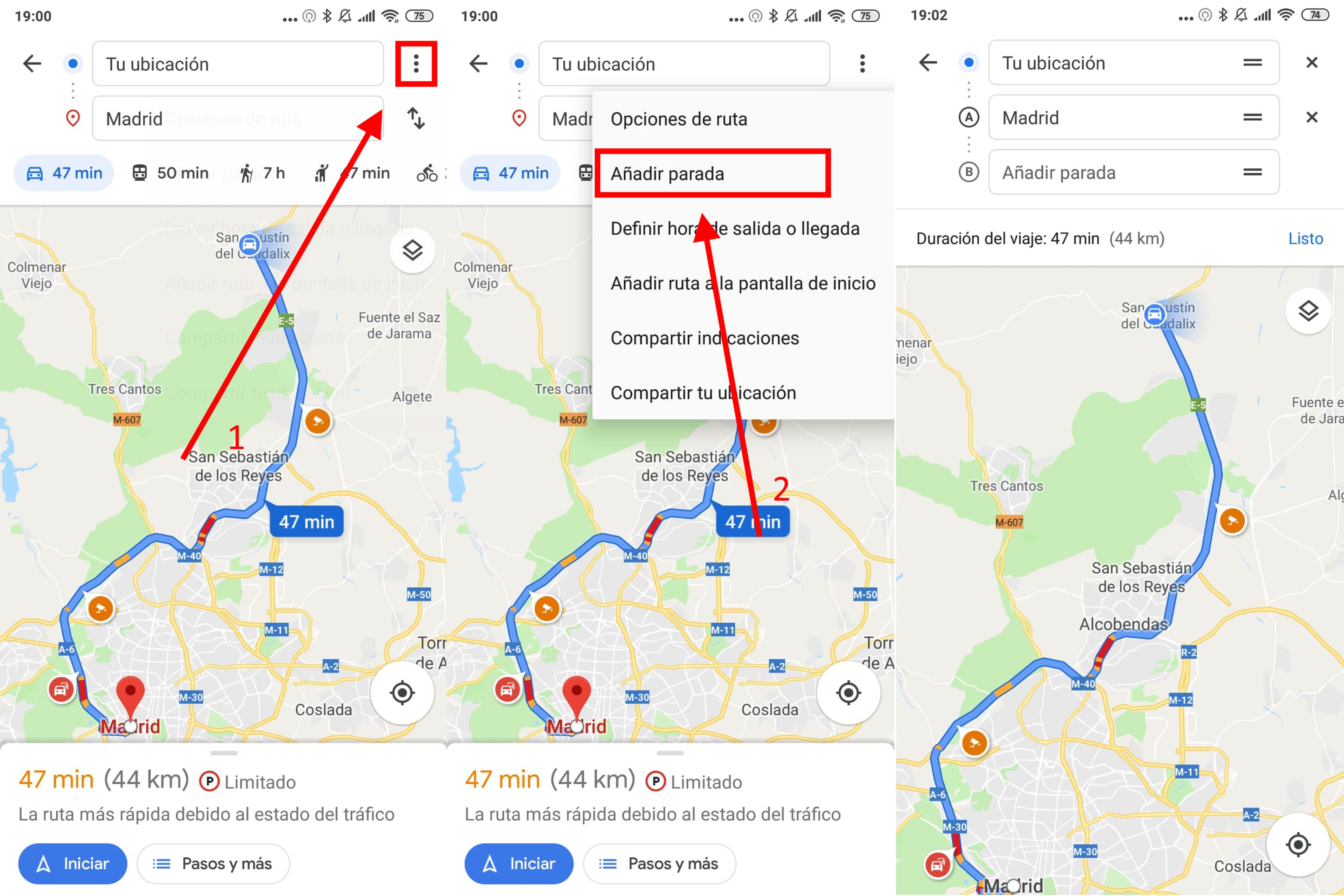
- Ahora toca en Añadir parada y escribe lo que estás buscando. En nuestro caso vamos a buscar una gasolinera, así que escribe la palabra y dale a Buscar, icono que estará situado en la esquina inferior derecha de tu teléfono.
- Ahora te saldrán las opciones más cercanas hacia tu destino final, así que pulsa en Añadir Parada en tu opción favorita.
- Ahora solo te faltará darle a Listo para guardar tu nueva parada e Iniciar la ruta para comenzar tu viaje.
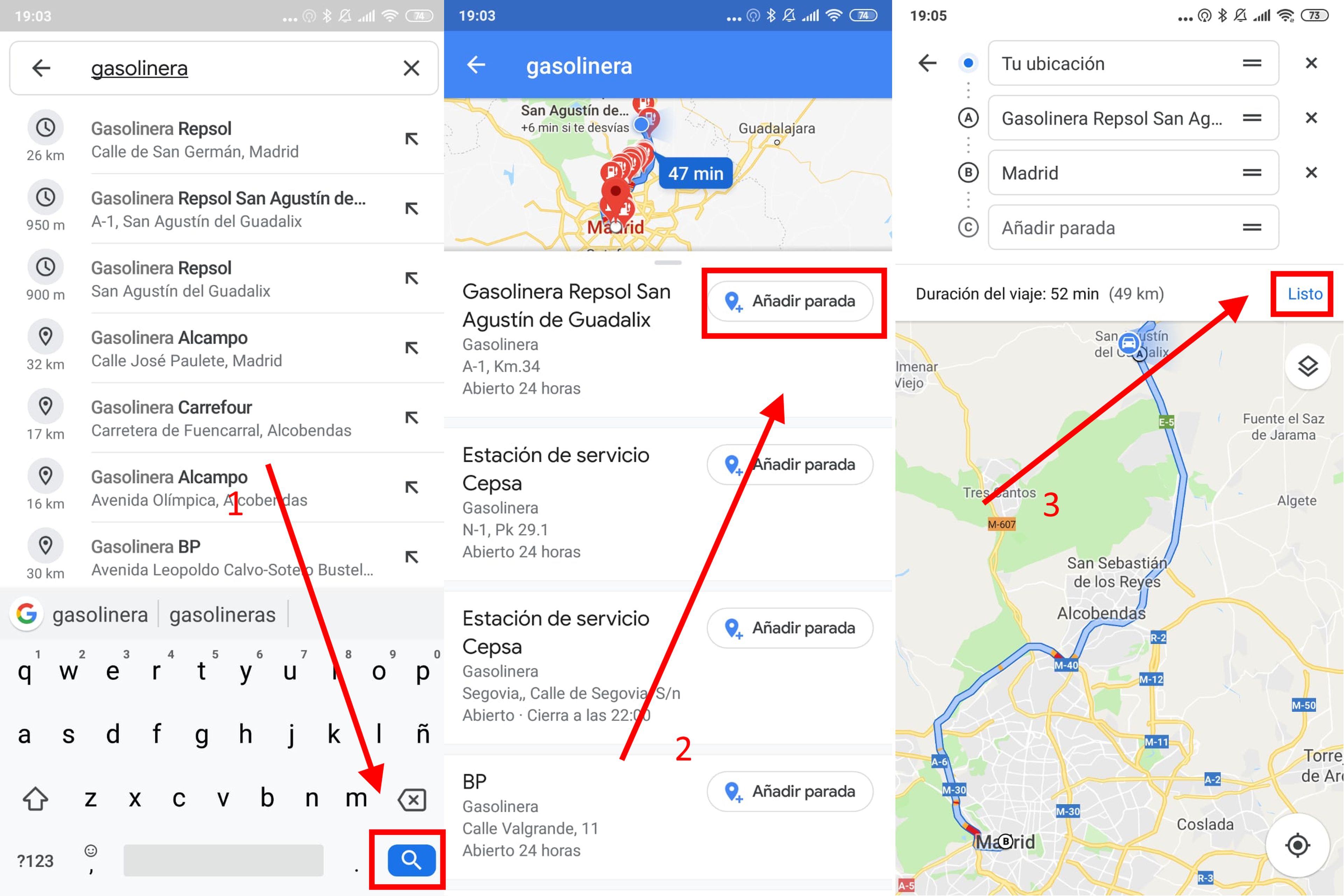
Cuando hayas terminado, ya tendrás una habrás logrado agregar una parada en Google Maps y lo mejor es que puedes añadir todas las que quieras y siempre estarán dentro de tu recorrido para que pierdas el menor tiempo posible.
Cómo añadir una parada intermedia en Google Maps desde el ordenador
Para poner una parada en Google Maps desde el PC es igual de sencillo:
- Lo primero será establecer la ruta predeterminada.
- Ahora, pulsa en el símbolo más al lado de donde dice Añadir destino.
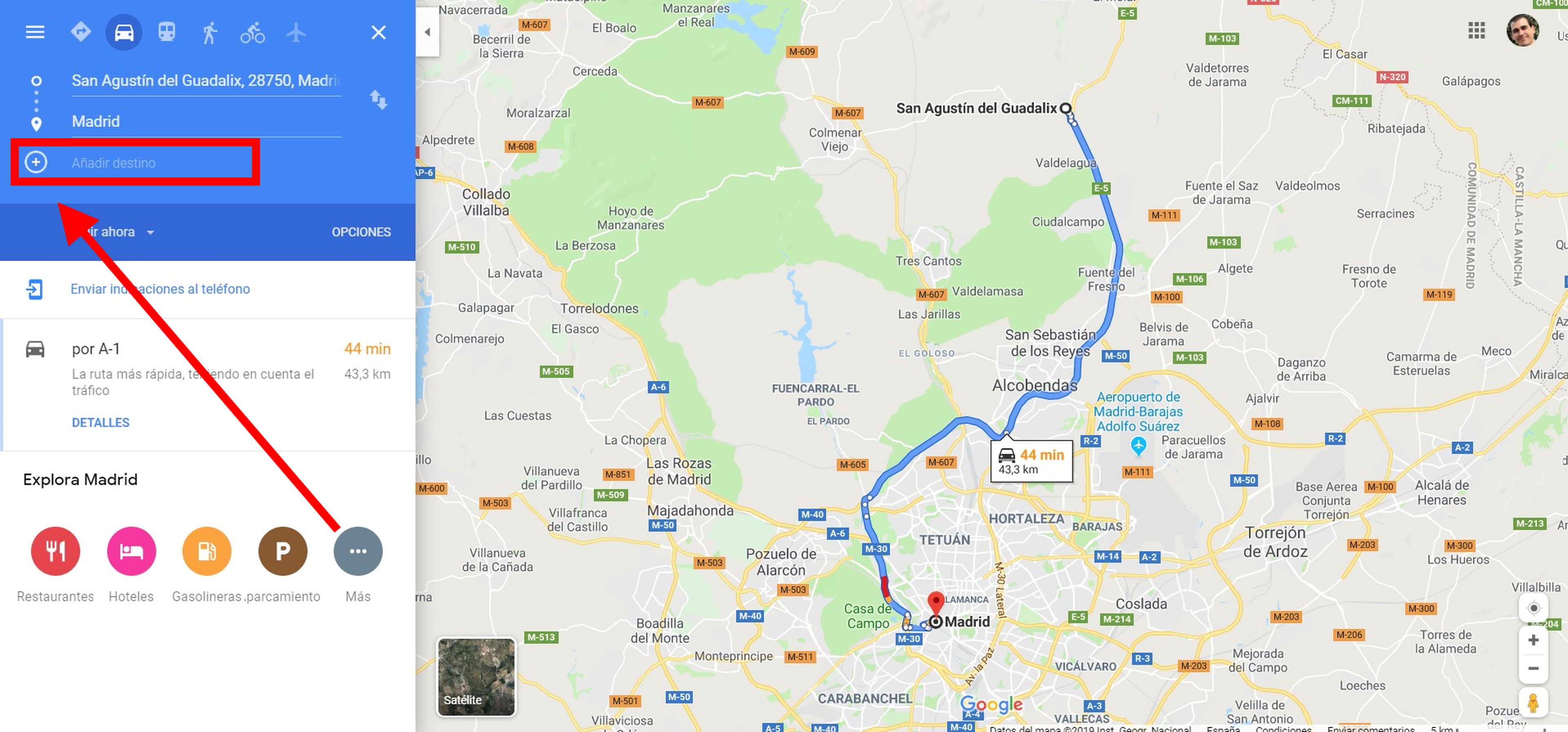
- Escribe la palabra que estés buscando. En este caso, Gasolinera.
- Recuerda que para que sea un punto intermedio antes de la llegada a tu destino tendrás que arrastrar tu búsqueda a la posición 2. Es decir, antes de la meta de tu viaje.
- El propio Google te propondrá la más cercana desde tu punto de partida.
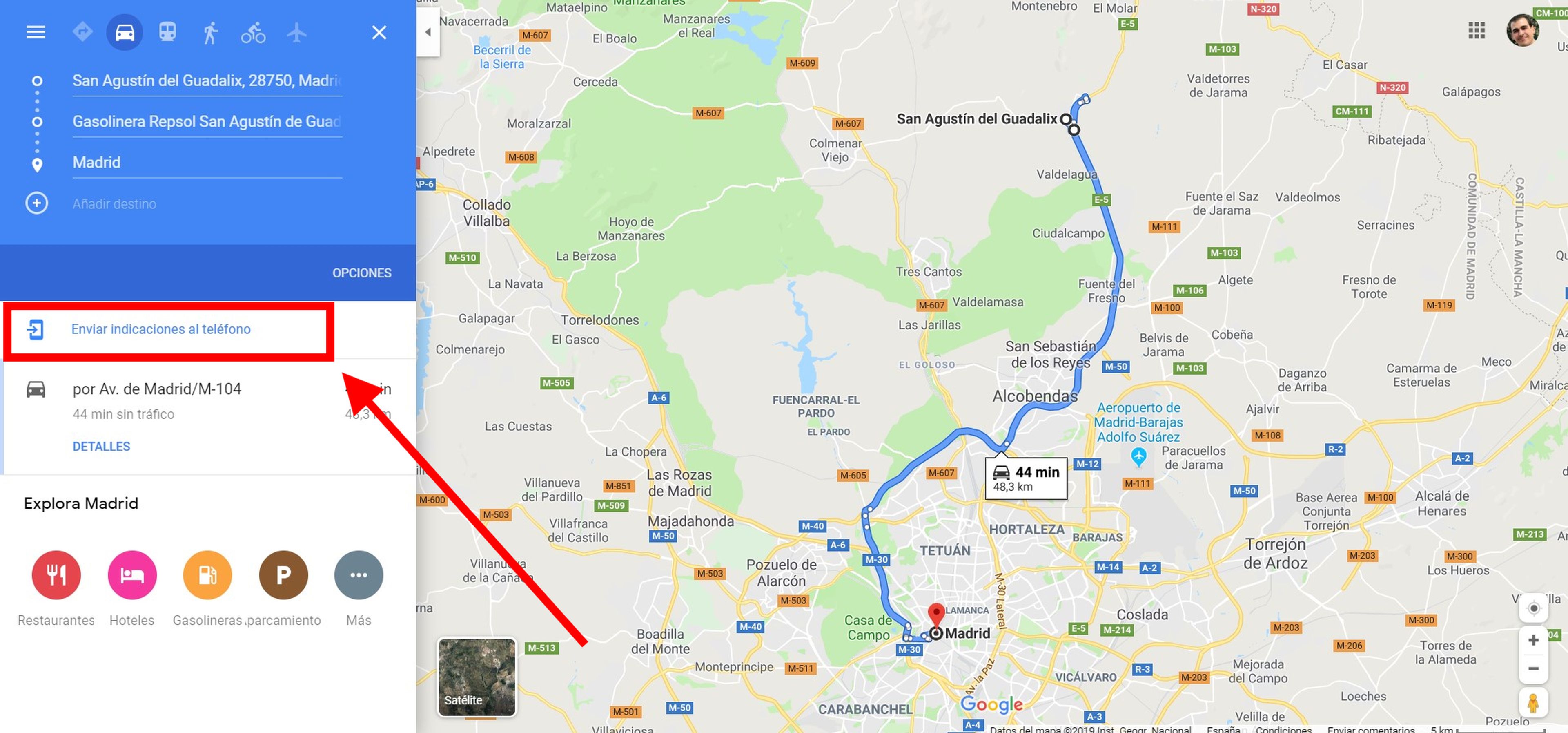
Lo mejor de todo, como ves en la imagen de arriba, es que si quieres poner esa parada intermedia en tu móvil, no te hará falta repetir todo el proceso desde tu teléfono, si no que podrás enviarla a través de la opción Enviar indicaciones al teléfono.
Descubre más sobre Carlos Ferrer-Bonsoms Cruz, autor/a de este artículo.
Conoce cómo trabajamos en Computerhoy.